Cara Menginstal Panel Kontrol Webmin di Debian 9
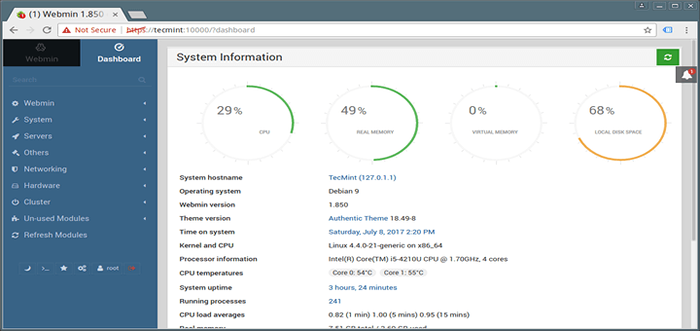
- 877
- 245
- Simon Cormier
Webmin adalah info sistem dan administrasi sistem berbasis web yang populer dan open untuk sistem seperti Unix termasuk Sistem Linux dan Windows. Ini adalah semacam panel kontrol Linux yang memungkinkan Anda untuk melihat ringkasan info dan statistik sistem saat ini, mengelola konfigurasi sistem seperti menyiapkan akun pengguna, kuota disk, konfigurasi layanan seperti Apache, DNS, PHP atau MySQL, berbagi file dan lebih banyak lagi melalui browser web.
Rilis terbarunya adalah Webmin 1.850 Yang mencakup Perbaikan Enkripsi Let, Modul Modul Majordomo, Dukungan untuk Penerusan FirewallD, Tema Otentik dan Pembaruan Terjemahan ditambah beberapa perbaikan bug.
Disarankan Baca: 20 panel kontrol untuk mengelola server Linux
Dalam artikel singkat dan langsung ini, saya akan menjelaskan cara menginstal webmin on Debian 9 dan turunannya seperti Ubuntu Dan Linux Mint sistem.
Langkah 1: Tambahkan repositori webmin
1. Untuk menambah dan mengaktifkan repositori resmi webmin, Anda harus terlebih dahulu membuat file yang dipanggil Webmin.daftar di bawah /etc/apt/sumber.daftar.D/ direktori.
$ sudo vi/etc/apt/sumber.daftar.D/Webmin.daftar atau $ sudo nano/etc/apt/sumber.daftar.D/Webmin.daftar
Kemudian tambahkan dua baris berikut ini ke file.
deb http: // unduh.Webmin.com/download/repositori sarge contrib deb http: // webmin.cermin.Somersettechsolutions.bersama.UK/Repositori Sarge Contrib
2. Selanjutnya impor tombol GPG untuk repositori di atas sebagai berikut.
$ wget http: // www.Webmin.com/jcameron-key.ASC $ sudo apt-key tambahkan jcameron-key.ASC
Langkah 2: Instal versi webmin terbaru
3. Sekarang perbarui sistem dan instal webmin seperti ini.
$ sudo apt update $ sudo apt install webmin
Perhatian: Jika Anda menggunakan firewall, silakan buka port 80 Dan 10000 untuk memungkinkan akses ke webmin.
Setelah instalasi selesai, mulailah webmin untuk saat ini dan memungkinkannya untuk memulai secara otomatis di boot sistem berikutnya sebagai berikut.
$ sudo systemctl start webmin $ sudo systemctl Aktifkan webmin $ sudo systemctl status webmin
Langkah 3: Akses Panel Kontrol Webmin
4. Layanan webmin mendengarkan di port 10000, Jadi buka browser web dan ketik URL berikut untuk mengakses webmin.
https: // server_ip: 10000 atau https: // domain.com: 10000 atau https: // localhost: 10000
Kemudian berikan kredensial pengguna untuk sistem; Masukkan akar atau kata sandi login pengguna admin sistem untuk mengakses dasbor webmin.
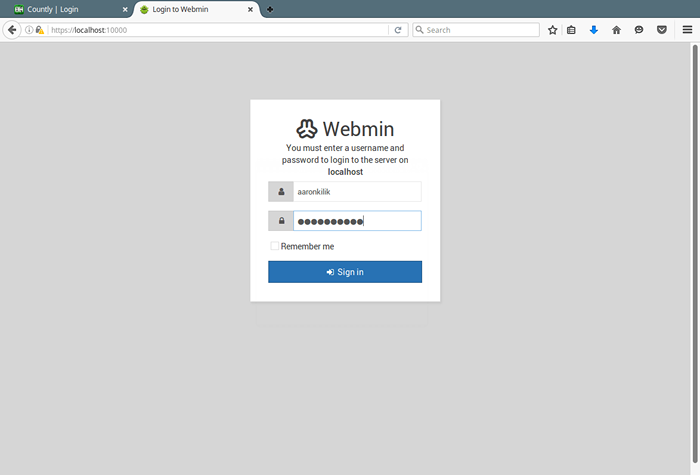 Login Webmin
Login Webmin 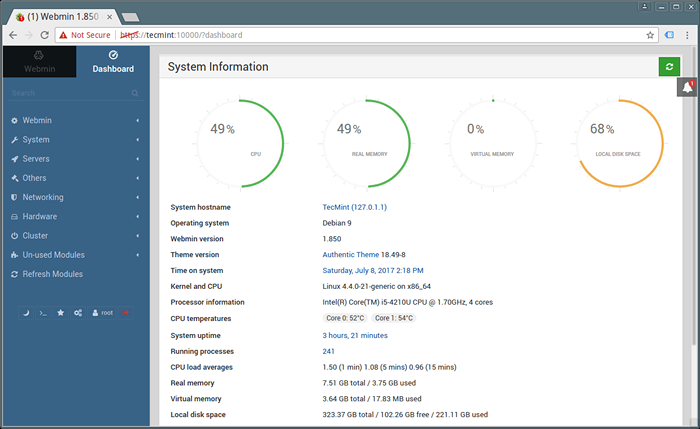 Webmin debian 9 info
Webmin debian 9 info Beranda webmin: http: // www.Webmin.com/
Itu dia! Anda telah berhasil menginstal webmin pada sistem berbasis Dabian 9 dan Ubuntu. Untuk mengirimi kami pertanyaan apa pun, gunakan formulir umpan balik di bawah ini.
- « Cara menginstal analitik countly di sistem berbasis centos dan debian
- Cara memigrasikan Windows 10 dari HDD ke SSD menggunakan clonezilla »

